多くのユーザーは、コンピュータに非純正のシステムがインストールされており、正規の win11 にアップグレードする方法がわかりません。実際、win11 システムのイメージがあればアップグレードできます。ワンクリックで win11 システムをコンピュータにインストールできます。
1. まず、win11 イメージ ファイルをダウンロードする必要がありますが、Xiaobi のワンクリック再インストール システムでは、WeChat 公式アカウントで Windows 11 に返信してイメージ ファイルを取得できます。
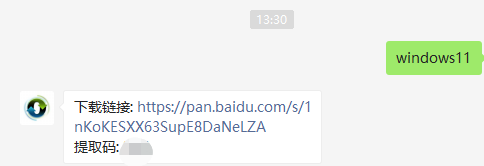
#2. ダウンロードした win11 イメージを別のディスクに置きます。
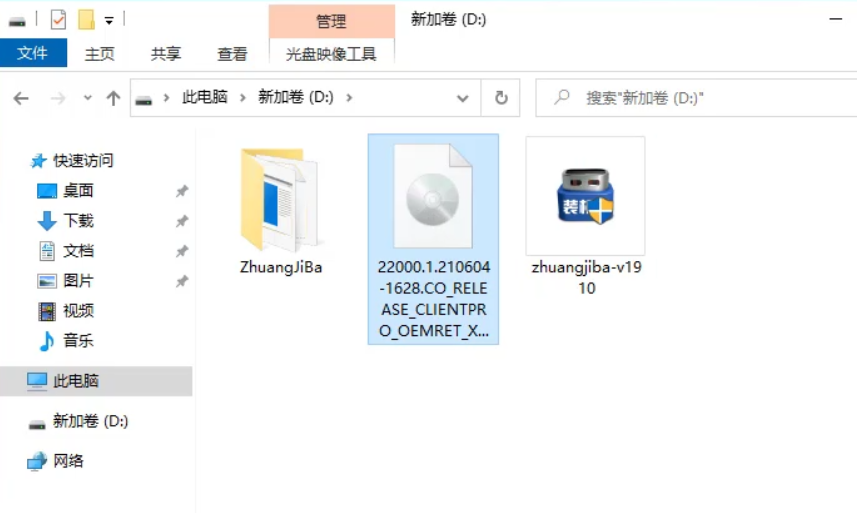
#3. 次に、ワンクリックでシステム ツールをコンピュータにダウンロードしてインストールし、開いて実行します。
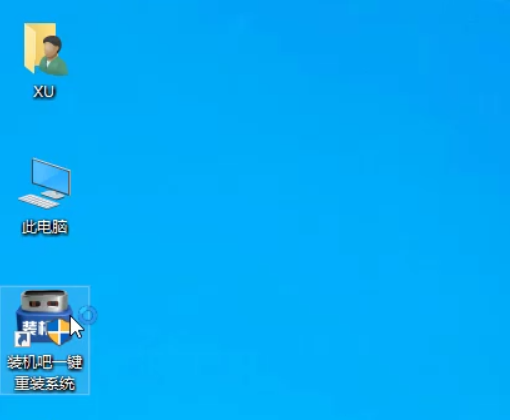
4. バックアップと復元の中に、カスタム復元があります。
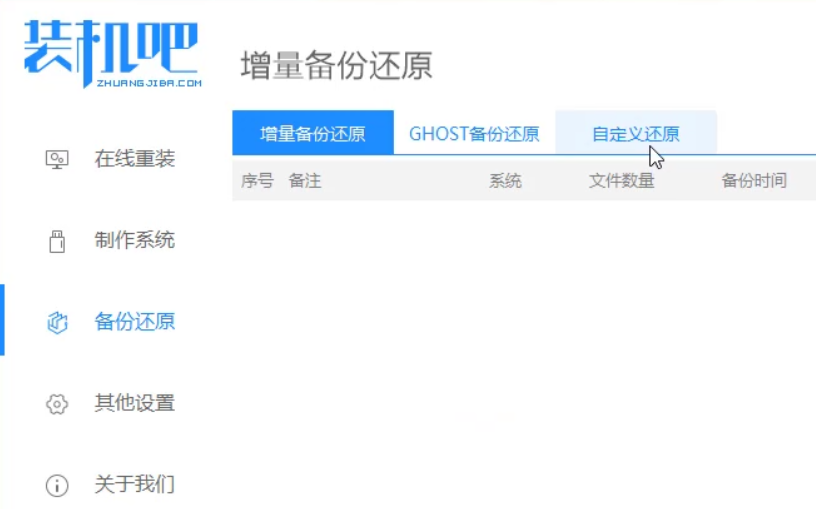
#5. 次に、検索されたイメージ ファイルの中から win11 イメージ ファイルを見つけます。
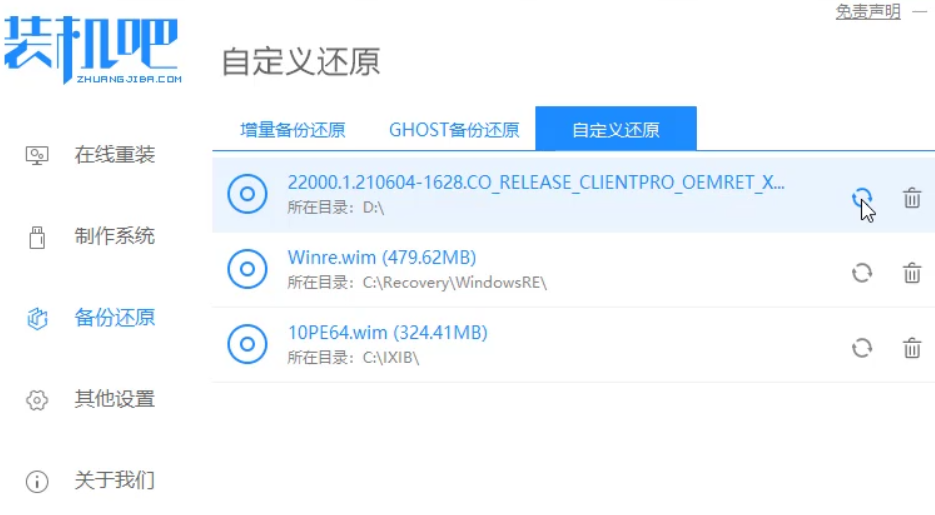
6. 次に、install.wim を選択して次のステップに進みます。
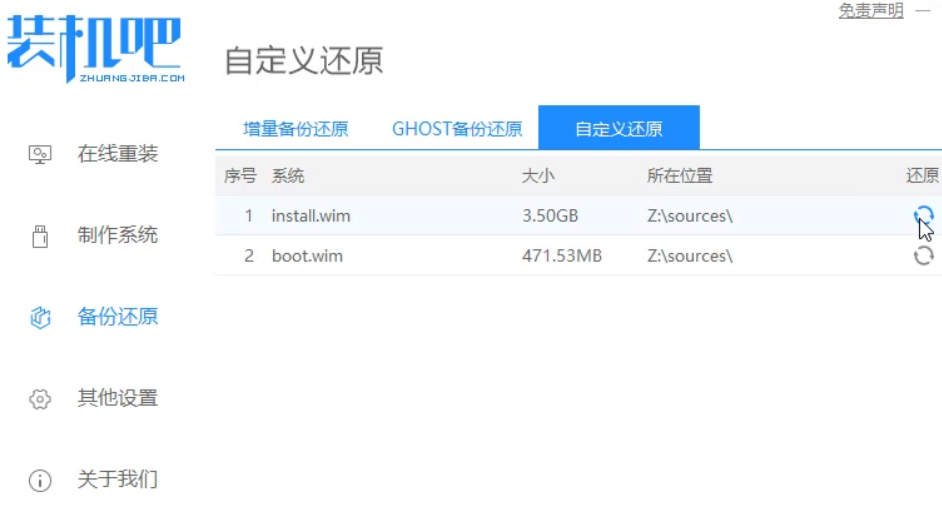
7. 次に、Windows11 システムを選択し、[OK] をクリックしてイメージ ファイルを復元します。
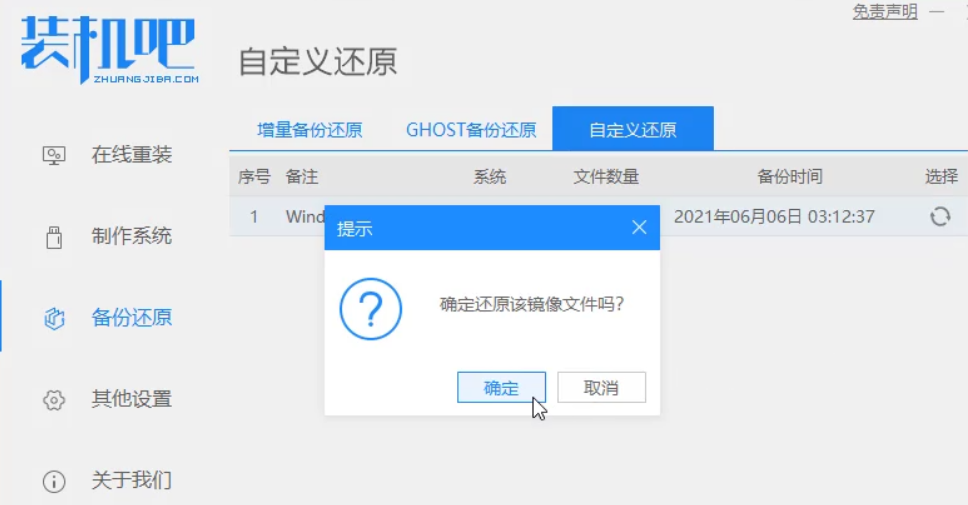
#8. 次に、pe がダウンロードされてインストールされるのを待ちます。辛抱強く待ちます。ダウンロードが完了したら、プロンプトに従って「再起動」をクリックします。
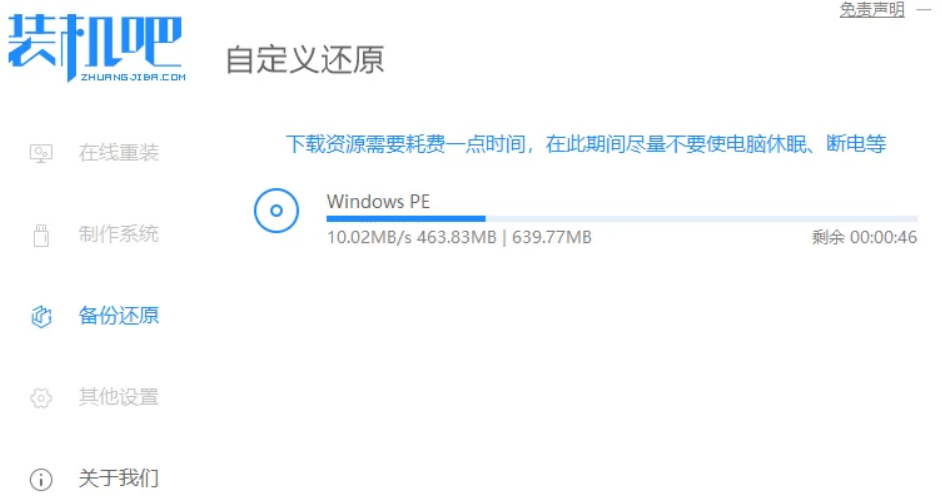
9. 次に、このインターフェイスに来て、2 番目の zhuangjiba PE を選択すると、win11 システムが自動的にインストールされます。インストールが完了したら、クリックしてください。プロンプトに従ってすぐにコンピューターを再起動します。
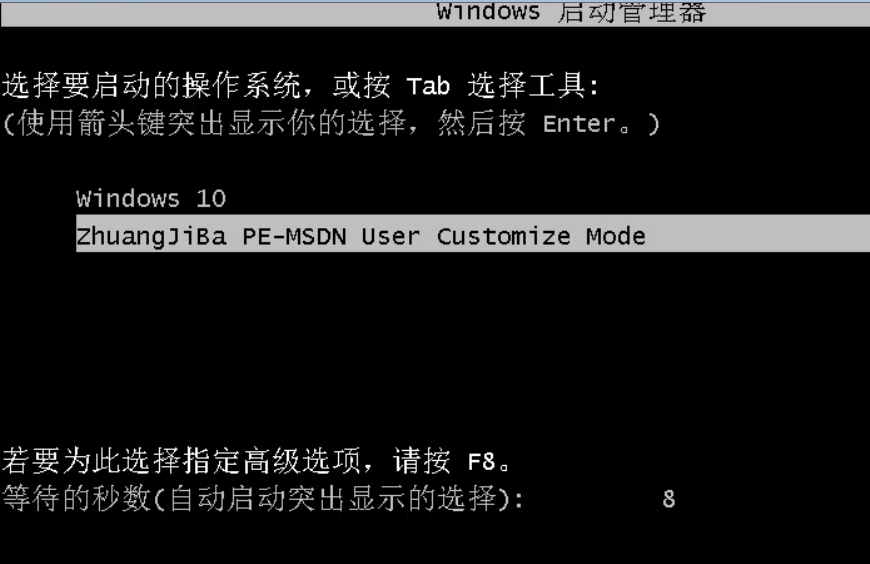
#10. 最後に、システムのインストールが完了し、win11 デスクトップにアクセスし、解像度などの関連する基本設定を行います。
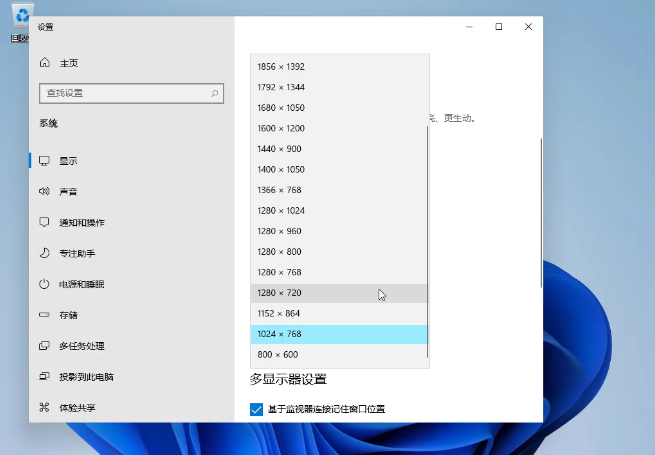
上記は、Windows 7 コンピューターを Windows 11 システムにアップグレードする方法について共有したものです。Win11 システムをアップグレードしたい場合は、この方法を試してみてください。
以上が非純正の win7 アップグレード win11 チュートリアルの詳細な手順の詳細内容です。詳細については、PHP 中国語 Web サイトの他の関連記事を参照してください。